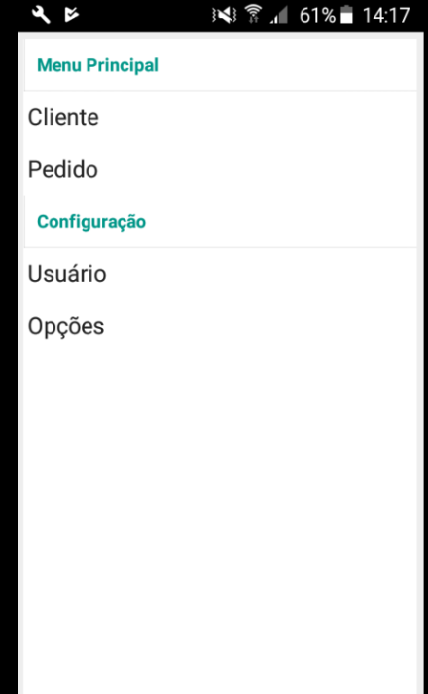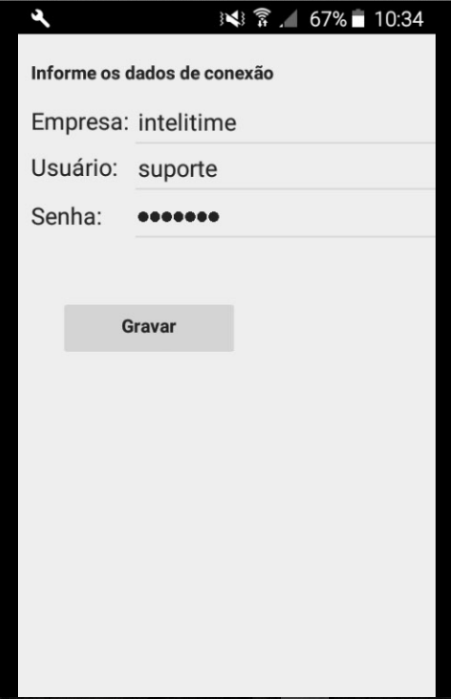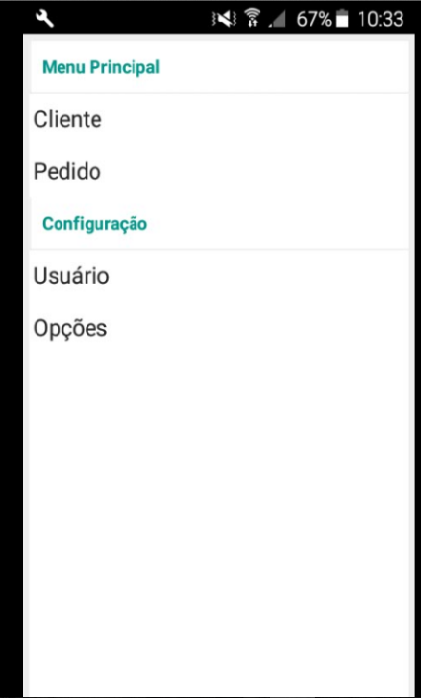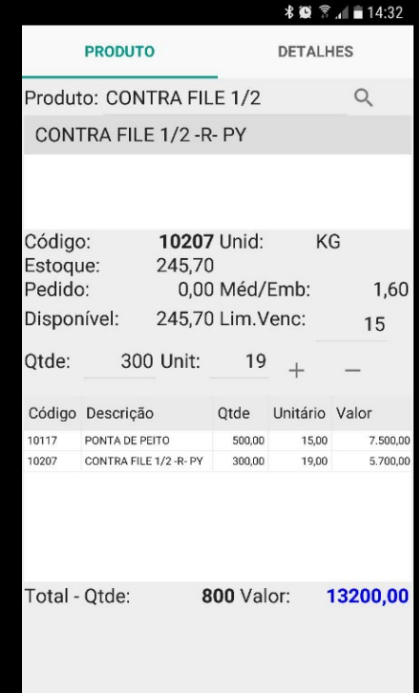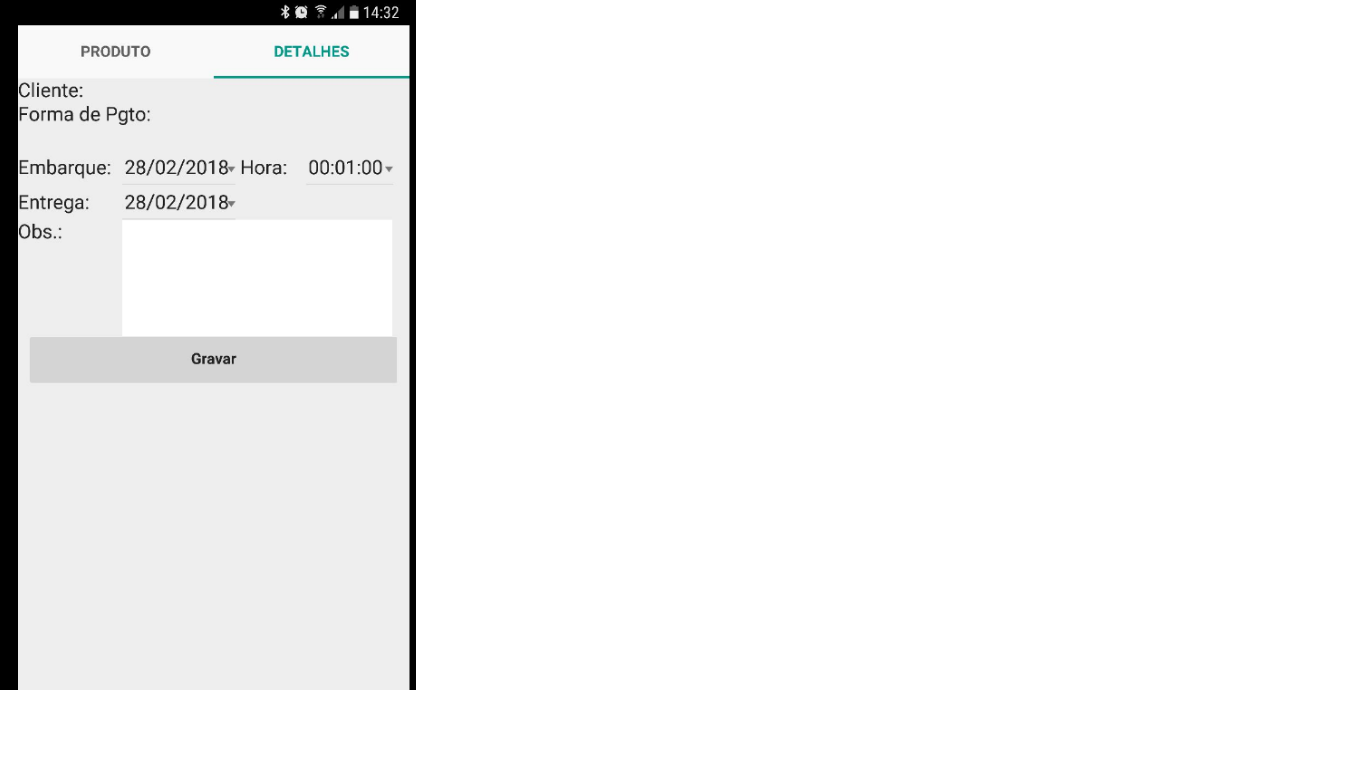Mudanças entre as edições de "Pedido Mobile"
(Criou página com '== '''Pedido Mobile''' == ---- Arquivo:app.png tela de acesso Arquivo:login.png incluir o nome da empresa usuário e senha / gravar Arquivo:pedido.png [[Arqui…') |
|||
| Linha 5: | Linha 5: | ||
| − | [[Arquivo:app.png]] | + | [[Arquivo:app.png]] |
| + | Ao entrar no aplicativo a primeira coisa se deve fazer é inserir usuário e senha | ||
| − | [[Arquivo:login.png]] | + | '''Opção: Usuario''' |
| + | |||
| + | Incluir o nome da empresa,usuário e senha e clica na opção '''GRAVAR''' | ||
| + | |||
| + | OBS:É NECESSÁRIO INSERIR OS DADOS DE ACESSO APENAS UMA VEZ, OS DADOS DO USUÁRIO JÁ FICA SALVO NO APP. | ||
| + | |||
| + | |||
| + | [[Arquivo:login.png]] | ||
[[Arquivo:pedido.png]] | [[Arquivo:pedido.png]] | ||
| Linha 15: | Linha 23: | ||
[[Arquivo:detalhespedido.png]] | [[Arquivo:detalhespedido.png]] | ||
| + | |||
| + | |||
| + | Ao entrar no aplicativo a primeira coisa se deve fazer é inserir usuario e senha | ||
| + | |||
| + | Opção: Usuário | ||
| + | |||
| + | Incluir o nome da empresa,usuário e senha e clica na opção GRAVAR | ||
| + | |||
| + | OBS:É NECESSARIO INSERIR OS DADOS DE ACESSO APENAS UMA VEZ, OS DADOS DO USUARIO JÁ FICA SALVO NO APP | ||
| + | |||
| + | Para emitir Pedido | ||
| + | Primeiro selecionar o cliente | ||
| + | Opção : Cliente | ||
| + | Selecionar o cliente desejado pesquisando pelo NOME na lupa. | ||
| + | |||
| + | voltar a tela inicial e clicar na opção PEDIDO para inserir o produto | ||
| + | |||
| + | Para inserir o Produto | ||
| + | Opção: Produto | ||
| + | Selecione o produto desejado pesquisando pelo nome ou codigo do produto. | ||
| + | No campo QTDA informe a quantidade do produtos e no campo UNIT informe o valor do produto | ||
| + | apos inserir as informações clique no sinal + para inserir o produto. | ||
Edição das 09h59min de 28 de fevereiro de 2018
Pedido Mobile
Ao entrar no aplicativo a primeira coisa se deve fazer é inserir usuário e senha
Opção: Usuario
Incluir o nome da empresa,usuário e senha e clica na opção GRAVAR
OBS:É NECESSÁRIO INSERIR OS DADOS DE ACESSO APENAS UMA VEZ, OS DADOS DO USUÁRIO JÁ FICA SALVO NO APP.
Ao entrar no aplicativo a primeira coisa se deve fazer é inserir usuario e senha
Opção: Usuário
Incluir o nome da empresa,usuário e senha e clica na opção GRAVAR
OBS:É NECESSARIO INSERIR OS DADOS DE ACESSO APENAS UMA VEZ, OS DADOS DO USUARIO JÁ FICA SALVO NO APP
Para emitir Pedido Primeiro selecionar o cliente Opção : Cliente Selecionar o cliente desejado pesquisando pelo NOME na lupa.
voltar a tela inicial e clicar na opção PEDIDO para inserir o produto
Para inserir o Produto Opção: Produto Selecione o produto desejado pesquisando pelo nome ou codigo do produto. No campo QTDA informe a quantidade do produtos e no campo UNIT informe o valor do produto apos inserir as informações clique no sinal + para inserir o produto.